目录
Posted xinxi2010
tags:
篇首语:本文由小常识网(cha138.com)小编为大家整理,主要介绍了目录相关的知识,希望对你有一定的参考价值。
Linux核心命令系列文章目录
快速上手Linux核心命令(一):核心命令简介
快速上手Linux核心命令(二):关机、重启
快速上手Linux核心命令(三):文件和目录操作命令
快速上手Linux核心命令(四):文件内容相关命令
快速上手Linux核心命令(五):文本处理三剑客
快速上手Linux核心命令(六):Linux的文本编辑器vi和vim
快速上手Linux核心命令(七):Linux系统信息相关命令
快速上手Linux核心命令(八):网络相关命令
快速上手Linux核心命令(九):文件备份与压缩命令(博主正在玩命更新中)
快速上手Linux核心命令(十):软件安装命令(博主正在玩命更新中)
快速上手Linux核心命令(十一):Linux用户相关命令(博主正在玩命更新中)
快速上手Linux核心命令(十二):磁盘与文件系统相关命令(博主正在玩命更新中)
快速上手Linux核心命令(十三):进程相关命令(博主正在玩命更新中)
快速上手Linux核心命令(十四):系统管理相关命令(博主正在玩命更新中)
(三):文件和目录操作命令
- 前言
- cd 切换目录
- pwd 显示当前路径
- ls 显示目录下内容及相关属性信息
- mkdir 创建目录
- tree 以树形结构显示目录下的内容
- touch 创建空白文件或改变文件的时间戳属性
- cp 复制文件或目录
- mv 移动或重命名文件
- rm 删除文件或目录
- chown 改变文件或目录的用户用户组
- chmod 改变文件或目录的权限
- chgrp 更改文件用户组
- ln 硬链接与软连接
- redlink 查看符号连接文件的内容
- find 查找目录下的文件
- xargs 将标准输入转换成命令行参数
- rename 重命名文件
- file 显示文件类型
- md5sum 计算和校验文件的MD5值
- 快速上手Linux核心命令(四):文件内容相关命令
-
快速上手Linux核心命令(六):Linux的文本编辑器vi和vim
快速上手Linux核心命令(七):Linux系统信息相关命令
快速上手Linux核心命令(八):网络相关命令
快速上手Linux核心命令(九):文件备份与压缩命令(博主正在玩命更新中)
快速上手Linux核心命令(十):软件安装命令(博主正在玩命更新中)
快速上手Linux核心命令(十一):Linux用户相关命令(博主正在玩命更新中)
快速上手Linux核心命令(十二):磁盘与文件系统相关命令(博主正在玩命更新中)
快速上手Linux核心命令(十三):进程相关命令(博主正在玩命更新中)
快速上手Linux核心命令(十四):系统管理相关命令(博主正在玩命更新中)
前言
快速上手Linux核心命令(一):核心命令简介
前言
众所周知,Linux在服务器中占用不可替代的位置。大多数互联网公司,服务器都是采用的Linux操作系统。而Linux是一个主要通过命令行来进行管理的操作系统。只有熟练掌握Linux核心命令,在使用起来我们才会得心应手。
通过文章希望能帮助刚入门Linux的小伙伴们快速掌握核心命令,也可以将之作为一份Linux帮助文档使用。
一开始,我们会以思维导图的方式把常用命令都列出来,后面系列文章会就列出来的命令做详细使用说明。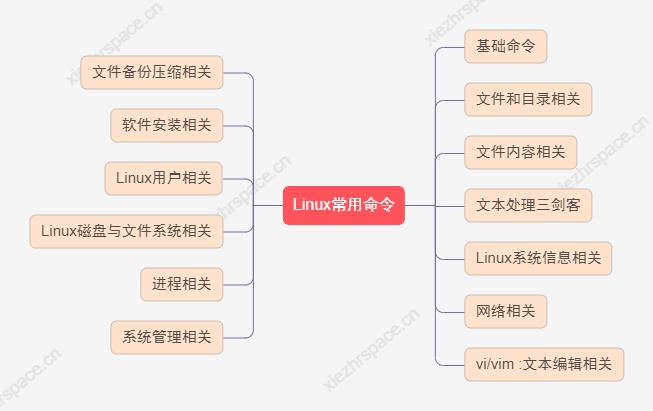
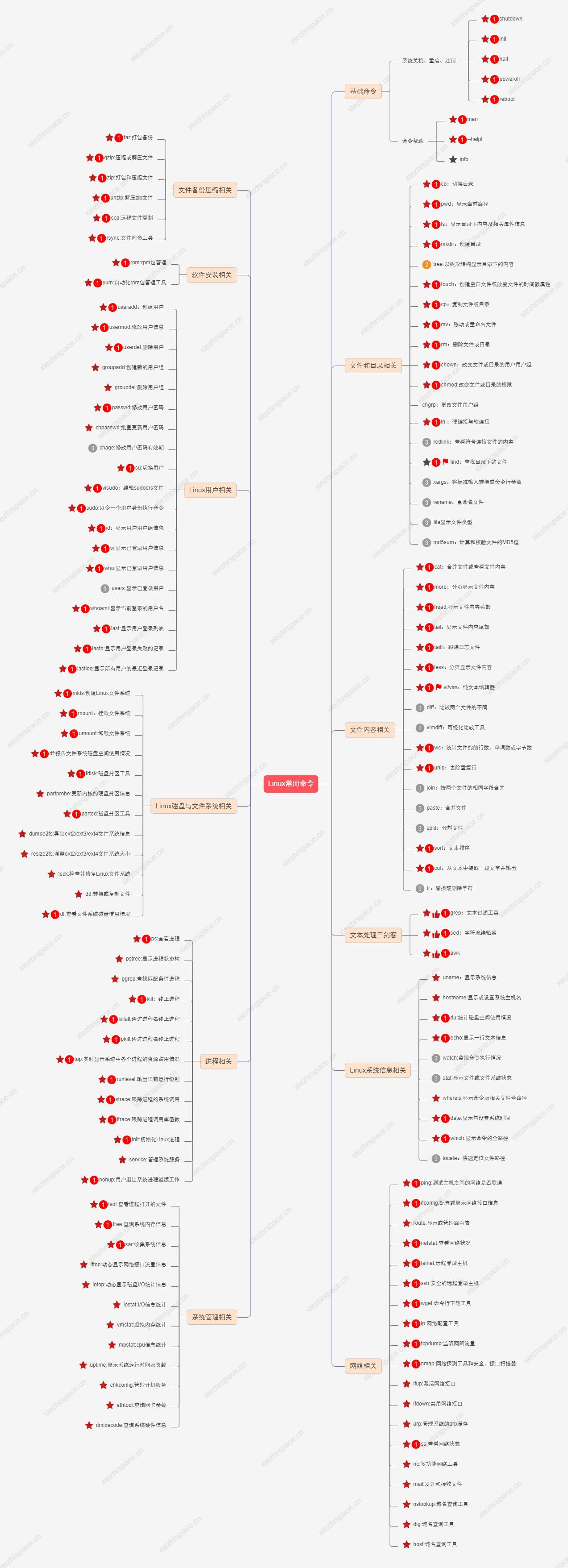
当然,受限于个人水平,及Linux命令实在太多,不可能把所有命令都列出来,这里只列出个人觉得比较常用及非常重要的命令。有说的不对的地方及有部分命令可能你觉得很重要但没列出来,欢迎大家补充纠正。
一、命令行简介
Linux命令行简介
工作中我们一般不会直接到服务器上操作,而是通过远程工具连接Linux系统。 连接后如下图所示
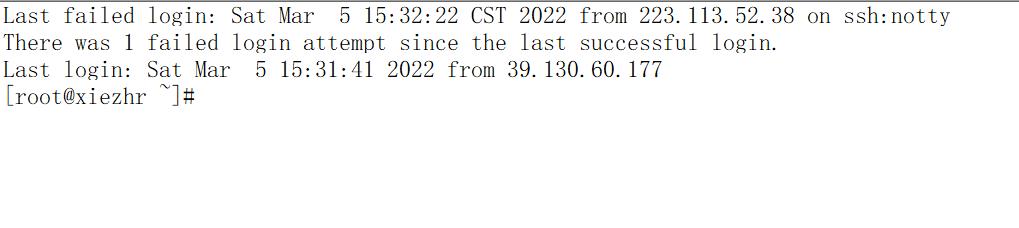
[root@xiezhr ~]# # \'#\'表示超级用户root对应的命令行
[xiezhr@xiezhr ~]$ # \'$\'表示普通用户xiezhr对应的命令行
① \'#\' 表示超级用户root用户登录系统后,命令行结尾提示符
② \'$\' 表示普通用户xiezhr用户登录系统后,命令行结尾提示符
③ 超级用户具有管理系统的所有权限,普通用户权限比较小,只能进行普通的操作
④ \'@\' \'@\'符号前面的表示当前登录的用户,\'@\'后面的是Linux主机名
Linux命令行操作常用快捷键
我们已SecureCRT工具为例进行操作说明,下面是用到的一些快捷键
| 快捷键 | 功能说明 |
|---|---|
| tab | 命令或路径补全键 是Linux最最最常用的键 |
| ctrl+c | 中断终端正在执行的任务 |
| ctrl+a | 光标回到命令行首 |
| ctrl+e | 光标回到命令行尾 |
| ctrl+Insert | 复制命令行内容 |
| shift+Insert | 粘贴命令行内容 |
| ctrl+k | 剪切(删除)光标位置到行尾的字符 |
| ctrl+u | 剪切(删除)光标位置到行首的字符 |
| ctrl+d | 退出当前shell命令行 |
| ctrl+r | 搜索命令行使用过的历史命令记录 |
| ctrl+l | 清除屏幕的所有内容,并开始一个新行 等同于clear |
| ctrl+z | 暂停执行终端运行的任务 |
| !c | 获取最近以c开头的命令 |
| !num | 获取历史执行的地num条命令 |
| esc+. | 获取最后一次执行命令 |
二、命令的十三个模块
由于命令较多,这里根据功能分了13个模块
- 基础命令
- 文件和目录相关
- 文件内容相关
- 文本处理三剑客
- vi/vim :文本编辑相关
- Linux系统信息相关
- 网络相关
- 文件备份压缩相关
- 软件安装相关
- Linux用户相关
- Linux磁盘与文件系统相关
- 进程相关
- 系统管理相关
这期内容就到这,下期具体写一写Linux系统关机、重启、注销操作及命令帮助的使用。敬请期待哦(●\'◡\'●)
快速上手Linux核心命令(二):关机、重启
@
前言
从这篇开始,我们正式开始Linux命令了。
上一篇中已经预告,我们这篇主要说一说Linux中怎么在命令行下查看命令帮助?Linux怎么关机、重启?
注意:Linux命令和命令后面的选项至少要有一个空格
一、在命令行下查看命令帮助
man 命令
1、简介
man是Linux核心命令之一,也是我们最常用的命令之一。使用它我们可以查看其他命令的帮助文档
2、语法格式
man 参数选项 命令/文件
3、参数说明
一般不加参数
4、实践操作
man cp # 差看cp命令的帮助文档
命令行输入 man cp 后,进入到帮助页面。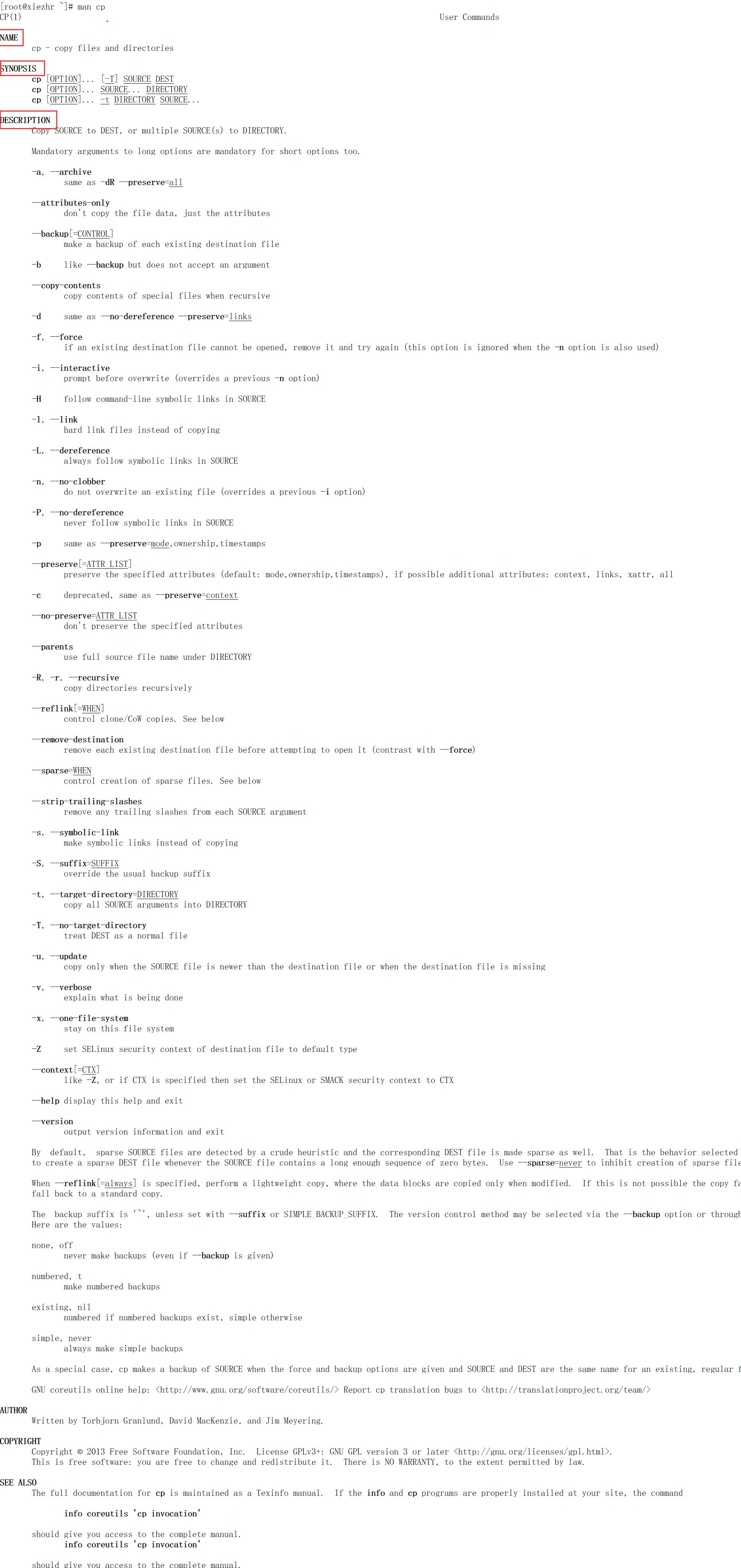
那么我们怎么查看帮助文档呢?
其实啊,我们把这个单做一个文本文件查看即可,具体操作如下
| 快捷键 | 功能说明 |
|---|---|
| 【PgDn ↓】 | 向下翻一页 |
| 【space 空格键】 | 向下翻一页 |
| 【PgUp ↑】 | 向上翻一页 |
| 【Home】 | 跳转到第一页 |
| 【End】 | 跳转到最后一页 |
| /xiezhr | 向下查找xiezhr字符串,xiezhr可以替换为任意你想查找的内容 |
| ?xiezhr | 向上查找xiezhr字符串,xiezhr可以替换为任意你想查找的内容 |
| n,N | 配合“/”或“?”快捷键使用,当我们使用“/”或“?”向下或者向上搜索时,n会跳转到下一个匹配内容,N则会跳转到上一个匹配内容 |
| q | 退出帮助文档 |
文档可谓是相当相当的详细了,当然我们也不用关注全部。只需要关注对我们有用的即可,下面列出来的是我们需要重点关注的,上面截图中也重点标注了。
既然man 出来的帮助文档都这么详细了,那还写文章干嘛呢。。开个玩笑哦开玩笑
测试页
目录1
目录2
目录3
目录4
目录5
目录6
目录7段落
目录1
目录2
目录3
目录4
目录5
目录6
目录7段落
目录1
目录2
目录3
目录4
目录5
目录6
目录7段落
目录1
目录2
目录3
目录4
目录5
目录6
目录7段落
以上是关于目录的主要内容,如果未能解决你的问题,请参考以下文章